Панель инструментов Color Palette
Visual FoxPro предоставляет в распоряжение разработчика средства для изменения цвета размешенных в отчете объектов. Печать такого отчета потребует наличия цветного принтера.
Для изменения в отчете цвета объекта выполните следующие действия:
Панель инструментов Color Palette (Цветовая палитра) (рис. 8.17) содержит шестнадцать кнопок с заданными цветами и три дополнительные кнопки (табл. 8.12.).
Таблица 8.12. Кнопки панели инструментов Color Palette
| Кнопка | Назначение | ||
 |
Задает цвет объекта | ||
 | Задает цвет фона | ||
 | Открывает диалоговое окно Цвет для задания цветов, отсутствующих на панели |
При создании отчетов можно использовать более широкую цветовую гамму. Для этого необходимо щелкнуть мышью на кнопке Other Colors (Другие цвета) панели инструментов Color Palette (Цветовая палитра) и в открывшемся диалоговом окне Цвет (рис. 8.18) выбрать один из 48 цветов, предлагаемых программой Visual FoxPro, или использовать цвета, расположенные в области Дополнительные цвета.
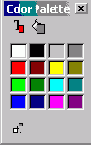
Рис. 8.17. Панель инструментов Color Palette
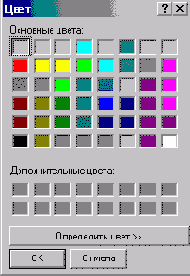
Рис. 8.18. Диалоговое окно Цвет
Для создания пользовательского цвета, размещаемого в области Дополнительные цвета, выполните следующие действия:
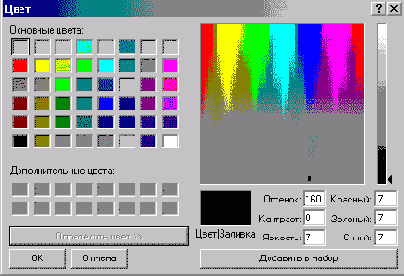
Рис. 8.19. Диалоговое окно Цвет для создания собственного цвета
